【ABBYY FineReader 14激活版下载】ABBYY FineReader 14 绿色中文激活版
软件介绍
ABBYY FineReader 14破解版是一款优秀的PDF文档编辑工具,具有文档转换、管理及比较功能,能够为日常的PDF纸质文件和扫描工作分享一体化的解决方案,破解版解锁了全部的软件功能,无需另外付费即可享受最全面的功能。
FineReader 通过结合功能强大的OCR与转换技术,以及必不可少的PDF工具, 使基于纸质文档和PDF的处理工作得以简化。
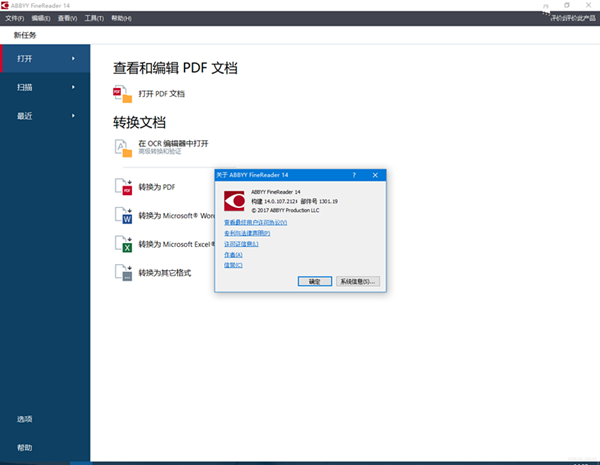
ABBYY FineReader 14功能介绍
【多种多样的PDF编辑器】
从添加新页面到编辑内容,提升 PDF 工作到全新水平。
编辑文字
修改图片
整理页面
保护文档
回顾查看与标注
填写表单量
【全新的文件对比功能】
检测关键文档中的相关更改,无论比对什么格式 (PDF、Word,甚至是一张文档照片)。
降低因疏忽导致的风险
仅查看重要内容
对比纸质与数字文档内容
【日常所需的OCR增强】
最新的技术改进带来更好的表格分析,更佳的文档布局保留以及出色的字符识别准确性。
优秀的表格与图表再现
导出到Word时保持文本格式
支持单行数学公式
软件特色
【专注于OCR领域20多年】
FineReader用它精准的识别度和丰富的OCR功能为企业带来了极大的便捷,收到了广大用户的认可
【在PDF功能中无缝集成OCR】
软件的数字方式生成的PDF文档相同,用户可以无差别处理包含扫描件在内的任何PDF文档
【强大的Hot Folder自动功能】
通过使用Hot Folder程序,以全自动、无人值守的方式轻松批量转换PDF或图片。
ABBYY FineReader 14系统要求
【PC系统需求】
Microsoft®Windows®10 / 8.1 / 8 / 7;
Microsoft Windows Server®2016 / 2012 / 2012 R2 / 2008 R2;
为使用本地化语言界面,系统必须具备相应的语言支持。
【硬件要求硬件要求】
1 GHz或SSE2指令集支持的更快的x86或x64处理器;
1GB内存(建议4GB内存);
显示器要求:1024×768分辨率或更高;
1.2GB硬盘空间用于标准程序安装,另外1.2GB自由空间用于优化程序运行;
激活产品时需要联网;
键盘、鼠标或其他指示设备。
【外设设备要求外设设备要求】
FineReader支持TWAIN和WIA兼容 的扫描仪,多功能一体机(MFP)或其他All-in-one外围设备;
对于数码相机建议如下:
-500万像素传感器(最低-200万像素);
-带有光学变焦,闪光灯禁用功能;
-手动光圈控制或光圈优先模式;
-手动对焦;
-电子防抖系统,或使用三脚架;
-光学变焦功能。
ABBYY FineReader 14技术参数
【输入格式】
PDF、PDF/A、TIFF、JPEG、JPEG 2000、JBIG2、PNG、BMP、PCX、GIF、DjVu、XPS(需要Microsoft .NET Framework 4.0)、DOC(X)、XLS(X)、PPT(X)、VSD(X)、HTML、RTF、TXT、ODT、ODS、ODP。
【输出格式】
文件存储格式:
PDF(可搜索、仅图像、文本和图像),包括PDF/A (1a、1b、2a、2b、2u、3a、3b、3u)、DOC(X)、XLS(X)、PPT、HTML、RTF、TXT、CSV、ODT、EPUB、FB2。
图像存储格式:
TIFF、JPEG、JPEG 2000、JBIG2、PNG、BMP、PCX、DjVu。
支持语言
ABBYY FineReader多语言专业版
识别语言:192种识别语言(包括阿拉伯语,中/日/韩,希伯来语等),其中,48种识别语言带字典支持
用户界面语言:24 种用户界面语言
【支持的应用程序】
Microsoft Word 2016 (16.0), 2013 (15.0), 2010 (14.0), 2007 (12.0)
Microsoft Excel 2016 (16.0), 2013 (15.0), 2010 (14.0), 2007 (12.0)
Microsoft PowerPoint 2016 (16.0), 2013 (15.0), 2010 (14.0), 2007 (12.0)
Microsoft SharePoint 2013
Apache OpenOffice Writer 4.1
LibreOffice Writer 5.2
Adobe Acrobat/Reader (10.0及以上)
OCR编辑器使用说明
OCR Editor(OCR编辑器)采用光学字符识别技术,将文档扫描件、PDF文档和图像文件(包括数字照片)高级转换为可编辑的格式。在OCR编辑器中,你可以画出识别区域、检查识别的文本、训练程序来识别非标准的字符和字体,并且使用其他一些高级功能实现最佳OCR质量。
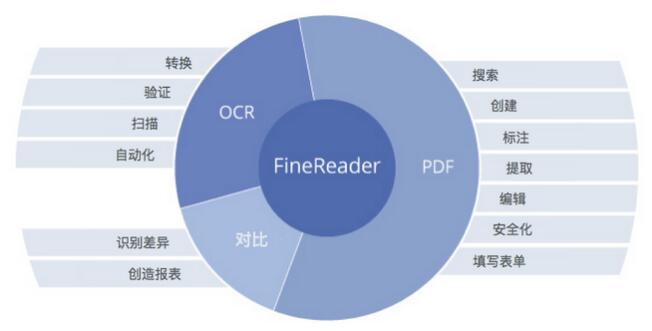
启动OCR编辑器:
启动OCR编辑器有以下几种方式:
1、在New Task(新建任务)窗口,点击:
New Task > Open > Open in OCR Editor(新建任务 > 打开 > 在OCR编辑器中打开)。
New Task > Tools > OCR Editor(新建任务 > 工具 > OCR编辑器)。
New Task > File > Open in OCR Editor(新建任务 > 文件 > 在OCR编辑器中打开)。
2、在PDF编辑器中,点击:
PDF Editor > Tools > OCR Editor(PDF编辑器 > 工具 > OCR编辑器)。
3、打开Windows开始菜单,点击ABBYY FineReader 14 > ABBYY FineReader 14 OCR Editor(或者在Windows 10中点击开始 > 所有程序 > ABBYY FineReader 14 > ABBYY FineReader 14 OCR Editor)
注意:可以设置OCR编辑器,打开最后一次使用的项目,或者在它启动的时候创建新项目,只需点击New Task > Options > General(新建任务 > 选项 > 常规),然后选择“打开新的OCR项目”或“打开最后一次使用的OCR项目”。
OCR编辑器界面介绍:
OCR编辑器窗口主要显示当前的OCR项目:
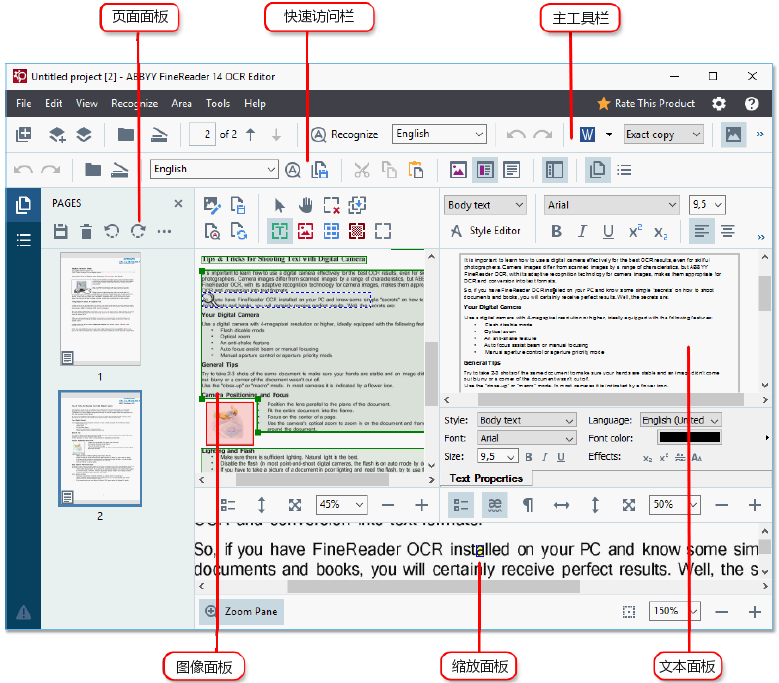
页面面板主要显示OCR项目里包含的页面,有两个页面视图模式可用:缩略图(如上图所示)和详图模式,该模式显示文档页面列表和它们的属性。若要切换这两个视图,只需在页面面板中右击任一一处,选择Navigation Pane > Thumbnails(导航面板 > 缩略图)或Navigation Pane > Details(导航面板 > 详图)。或者,你也可以使用OCR编辑器窗口上方的View(查看)菜单。
图像面板展示当前页面的图像,可以在此编辑识别区域,修改区域属性等。
文本面板显示识别的文本,可以通过这里检查拼写,编辑识别的文本。
缩放面板主要显示当前文本行或者当前正在工作的任何其他图像区域的放大图像。在图像面板中可以看到整个页面,而在缩放面板中可以更详细地检查某些图像碎片,比如在文本窗口中对比某个字符的图像和它的识别副本。
扫描和保存文档教程
1. 选择 扫描 此选项卡,再单击一个任务:
ABBYY FineReader 14 Corporate绿色破解版
扫描至 OCR 编辑器 在 OCR 编辑器中 中的 OCR 项目。
扫描到 PDF 从通过扫描仪或数码照相机获得的图像创建 PDF。
扫描到 Microsoft Word 从通过扫描仪或数码照相机获得的图像创建 Microsoft Word 文档。
扫描到 Microsoft Excel 从通过扫描仪或数码照相机获得的图像创建 Microsoft Excel 文档。
扫描到图像文件 从通过扫描仪或数码照相机获得的图像创建只包含图像的文档。
扫描到其他格式 从通过扫描仪或数码照相机获得的图像创建常见格式的文档,例如 odt、 *.pptx、 *.epub、 和 *.html。
2. 选择设备并指定扫描设置。
3. 单击“预览”按钮或单击图像区域的任何地方。
4. 审查图像。 如果您对图像质量不满意,可以更改扫描设置并再次单击 预览 按钮。
5. 指定针对于所选格式的设置。
这些设置决定了输出文档的外观和属性。
6. 单击 扫描到“格式”按钮。
7. 扫描开始时,将显示带有进度条和提示的对话框。
8. 页面扫描完成后,将显示一个提示您接下来该怎么做的对话框。
单击“再次扫描”以使用当前设置扫描更多页,或者单击“结束扫描”关闭此对话框。
9. 根据您在第 1 步选择的任务,扫描的图像将会被:
处理并添加到 OCR 编辑器 中的 OCR 项目。
处理并转化成 PDF。 指定您要用来保存结果文档 的文件夹。 文档将在 OCR 编辑器中保持打开状态。
处理并转化成所选格式。 指定您要用来保存结果文档 的文件夹。 文档将在 OCR 编辑器中保持打开状态。
安装方法
1、在本页下载ABBYY FineReader 14破解版文件
2、下载完成后先解压,然后运行ABBYY_FineReader_14_Corporate.exe开始安装
3、选择安装目录后点击下一步,等待安装完成
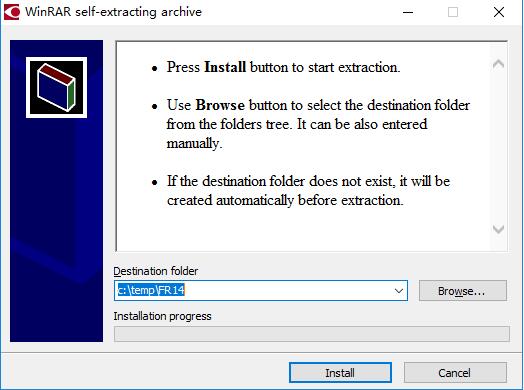
4、选择安装语言后继续安装
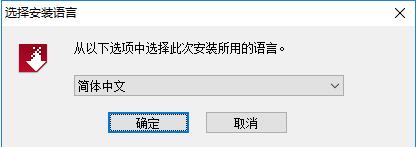
5、阅读许可
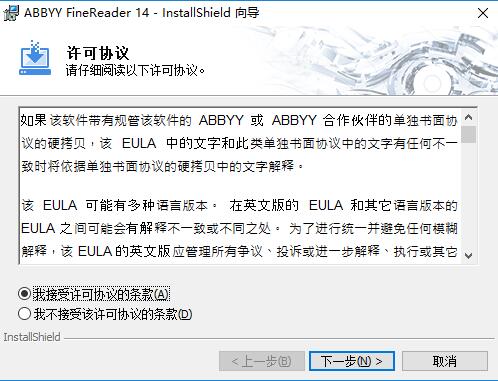
6、选择安装类型
7、准备安装程序
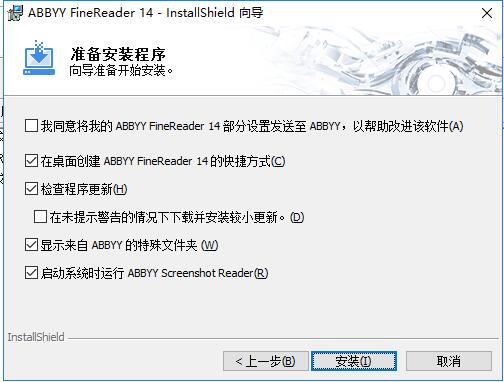
8、等待安装完成
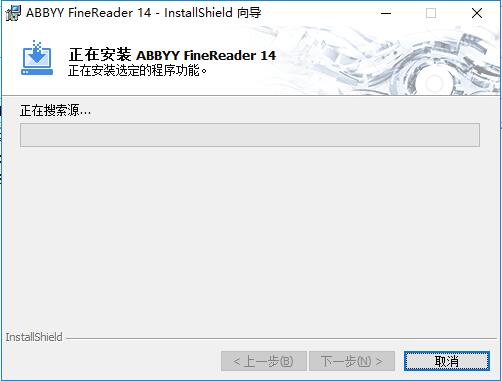
9、完成安装
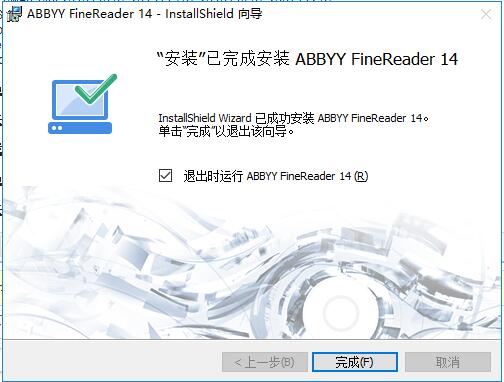
破解教程
1、安装ABBYY FineReader14
2、使用管理员权限运行batch文件
3、把Fix folder里的文件替换到安装目录下
下载仅供下载体验和测试学习,不得商用和正当使用。
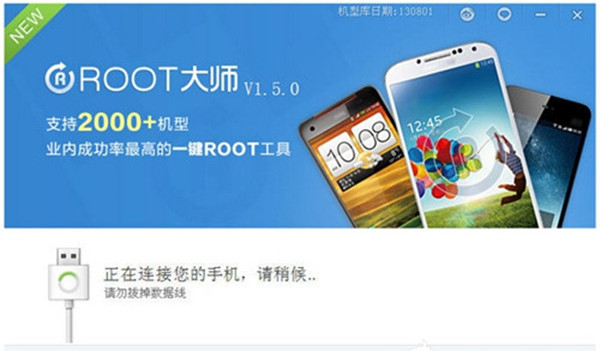
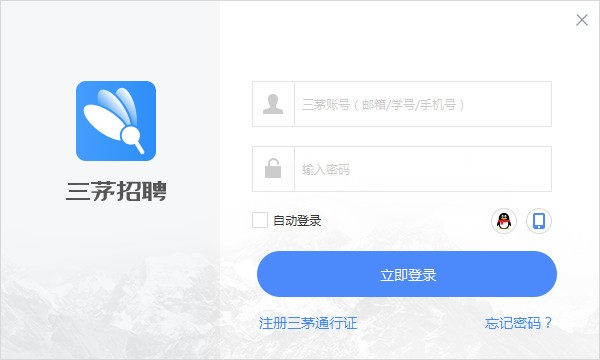
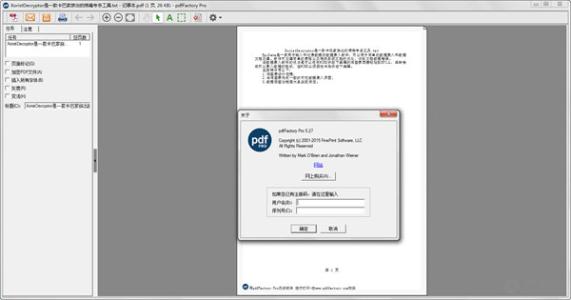
发表评论